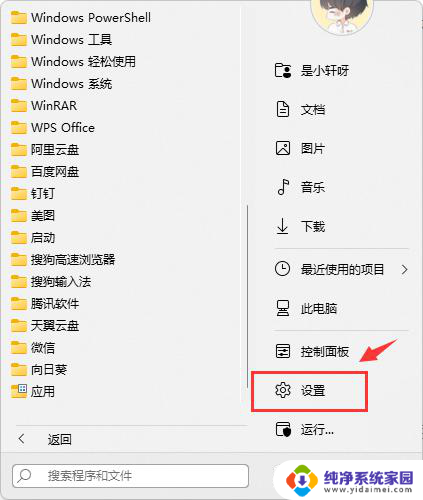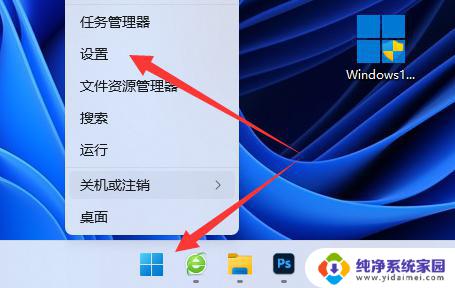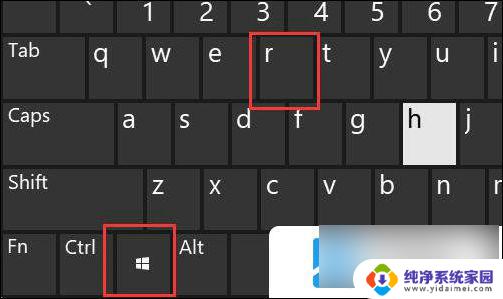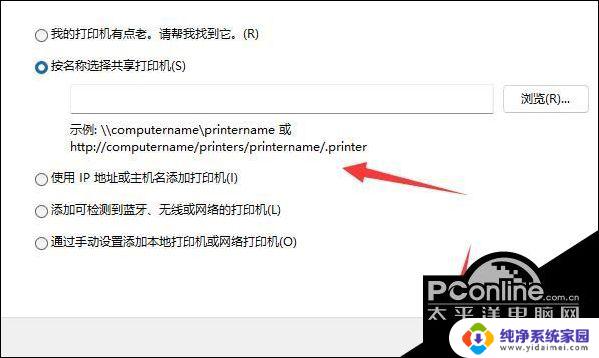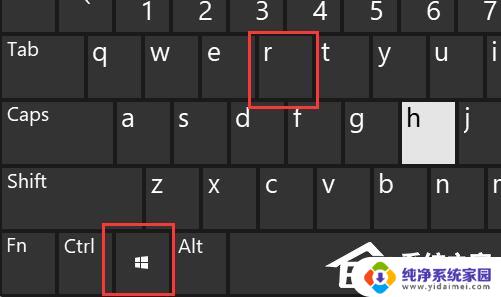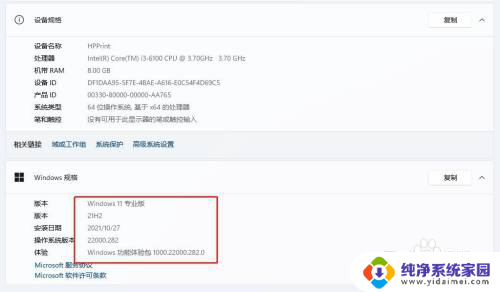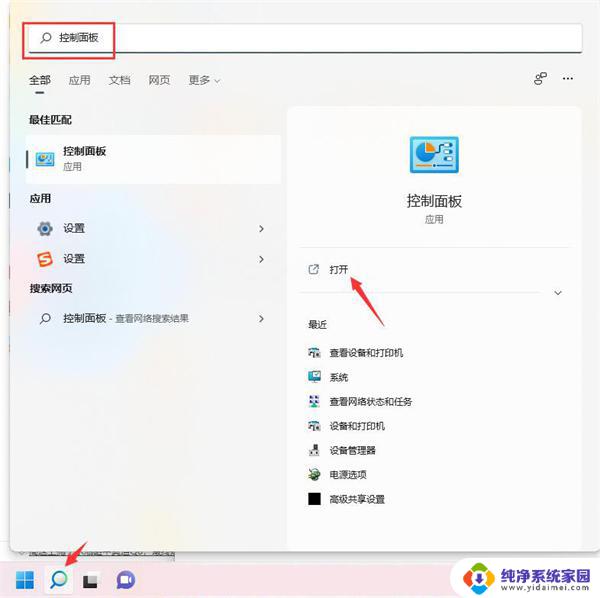Win7怎么连接Win11的共享打印机?快速实现打印机共享!
win7怎么连接win11的共享打印机,如何在Win7系统上连接Win11共享打印机?对于许多人来说这是一个晦涩难懂的问题,但实际上它只需要简单的步骤就可以轻松解决,在这篇文章中我们将分享连接Win11共享打印机的详细步骤,帮助您快速掌握这个技巧。如果您拥有多个设备,或者需要使用共享打印机来批量打印文件,那么这篇文章将为您提供方便和帮助。
操作步骤
第一步:我们先打开win11系统的开始菜单选项,在里面的搜索框内输入“控制面板”搜索并打开。
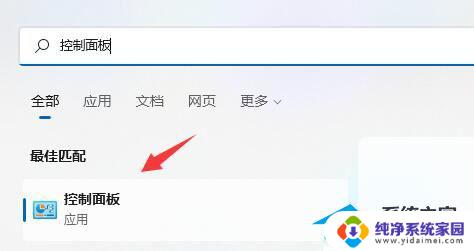
第二步:在win11的控制面板中,找到硬件和声音下面的“查看设备和打印机”选项。
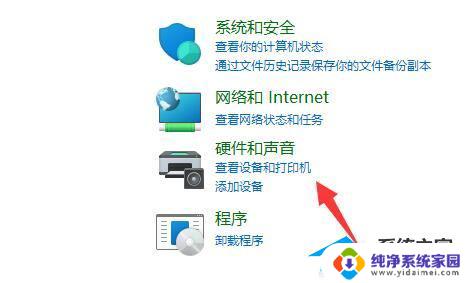
第三步:在设备和打印机窗口中,鼠标点击上方的“添加打印机”。
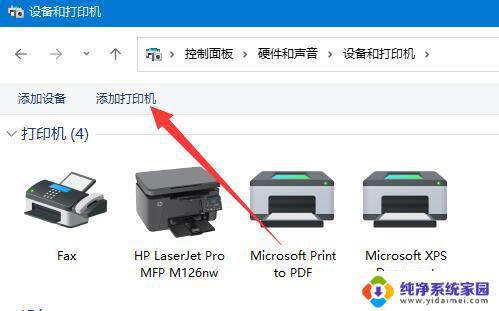
第四步:这时win11系统会自动扫描局域网内的共享打印机,如果扫描到了共享打印机。我们只需要选中它点击“下一步”即可添加。
第五步:如果没有扫描到,就点击左下角“我所需的打印机未列出”。
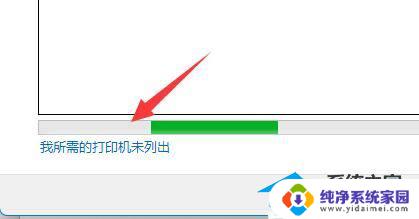
第六步:然后选择你的打印机信息筛选途径,点击“下一页”。
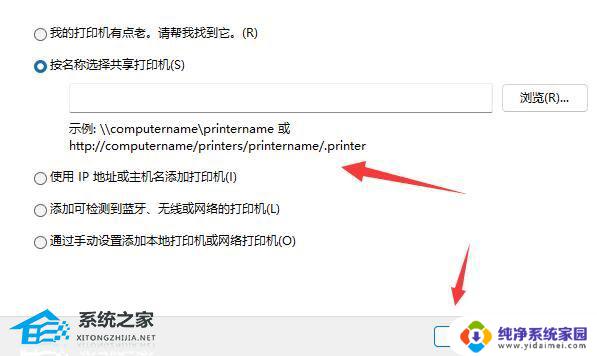
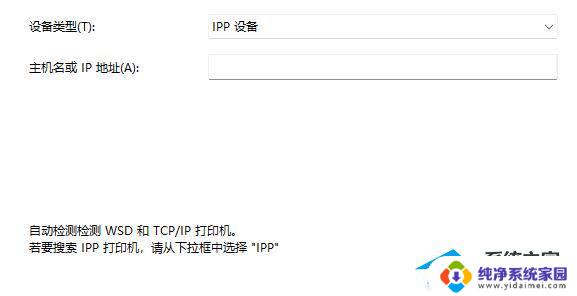
以上就是关于如何将win7连接到win11共享打印机的全部内容,如果您遇到相同的问题,您可以按照小编的方法来解决。